¿Tu antiguo Mac de confianza está pidiendo una actualización de software pero no puede hacerlo? No estás solo. Si bien las versiones más nuevas de macOS ofrecen parches de seguridad cruciales, mejoras de rendimiento y funciones emocionantes, las políticas de compatibilidad de Apple a menudo dejan atrás a los modelos más antiguos.
Si no puedes conectarte a la App Store o la Actualización de Software no muestra ninguna actualización disponible, no te desesperes. Esta guía te guiará a través de los pasos prácticos para darle nueva vida a tu Mac envejecido y actualizarlo de forma segura.
Si fallas al actualizar a macOS Tahoe, las soluciones están aquí: Solucionar "Mac no se actualizará a macOS Tahoe"
Actualizar manualmente un Mac antiguo
Si la ruta de actualización estándar (Actualización de Software o Mac App Store) te ha fallado, es hora de tomar el asunto en tus propias manos. El método más confiable es descargar el instalador manualmente.
Primero, una verificación rápida pero importante: esto solo funcionará si tu Mac es oficialmente compatible con la versión de macOS que estás descargando. Haz clic en el enlace a continuación para descargar la versión que desees:
Centro de descarga del instalador completo de macOS
Base de datos de descarga completa de macOS Tahoe más reciente
Si deseas una forma más fácil de obtener el instalador correcto e incluso crear una unidad USB bootable sin el habitual problema, una herramienta como iBoysoft DiskGeeker puede ayudarte. Proporciona acceso directo a instaladores completos para todo, desde Mac OS X 10.6 Snow Leopard hasta la última versión de macOS, todo desde una interfaz simple.
Así es como se utiliza:
Paso 1: Descarga gratuita e instala iBoysoft DiskGeeker para Mac.
Paso 2: Haz clic en Descargar imagen en el lado izquierdo.

Paso 3: Elige la versión de macOS que necesitas y haz clic en Descargar imagen.

Una vez que se complete la descarga, solo abre el instalador y sigue las instrucciones en pantalla para comenzar tu actualización.
Si tu Mac es demasiado antiguo para ser compatible con la versión que descargaste, el propio instalador bloqueará la actualización. Pero no te preocupes, no todo está perdido. Esta es una barrera común, y cubriremos las herramientas especializadas que puedes usar para forzar a un Mac antiguo a actualizarse en la próxima sección.
Actualizar un Mac antiguo cuando dice que no hay actualizaciones con OpenCore Legacy Patcher
Para viejos MacBook Pros, MacBook Airs, iMacs u otros modelos de Mac que no tienen actualización disponible, la versión actual es la última macOS compatible con tu computadora. Si deseas actualizar a una versión más nueva o incluso la versión más reciente, puedes usar OpenCore Legacy Patcher para romper la barrera.
Así es como se actualiza tu Mac cuando dice que no hay actualización con OpenCore Legacy Patcher:
Antes de actualizar tu Mac antiguo, se recomienda hacer una copia de seguridad de tus datos con Time Machine porque el disco duro será borrado.
También debes preparar una unidad USB con una capacidad de almacenamiento de 16 GB o más. La regla general es que sea más grande que el tamaño del instalador de macOS que descargaste. Si la unidad USB tiene datos importantes, recuerda hacer una copia de seguridad antes de continuar.
¡Si es posible, instala primero la última macOS compatible! Luego sigue los pasos a continuación para actualizar macOS en un Mac antiguo:
- Cómo actualizar un Mac antiguo a un nuevo SO:
- Paso 1: Descarga OpenCore Legacy Patcher (OCLP)
- Paso 2: Crea un instalador de macOS bootable en USB
- Paso 3: Inicia tu Mac antiguo desde el instalador de USB
- Paso 4: Instala OCLP en tu disco duro interno
- Paso 5: Desactiva la actualización automática de software
- Paso 6: Verifica los parches de root
Paso 1: Descarga OpenCore Legacy Patcher (OCLP)
OpenCore Legacy Patcher es una herramienta diseñada para ayudar a los usuarios a ejecutar macOS en hardware no compatible. Permite a los Macs más antiguos instalar versiones más recientes de macOS que normalmente no podrían ejecutar debido a limitaciones de hardware.
Puedes descargarlo desde el siguiente enlace:
Descargar OpenCore Legacy Patcher
Paso 2: Crea un instalador USB de macOS
A continuación, puedes utilizar OpenCore Legacy Patcher para crear un instalador USB de arranque para la versión de macOS que deseas instalar.
- Inicia OpenCore Legacy Patcher.
- Haz clic en Crear instalador de macOS > Descargar instalador de macOS.
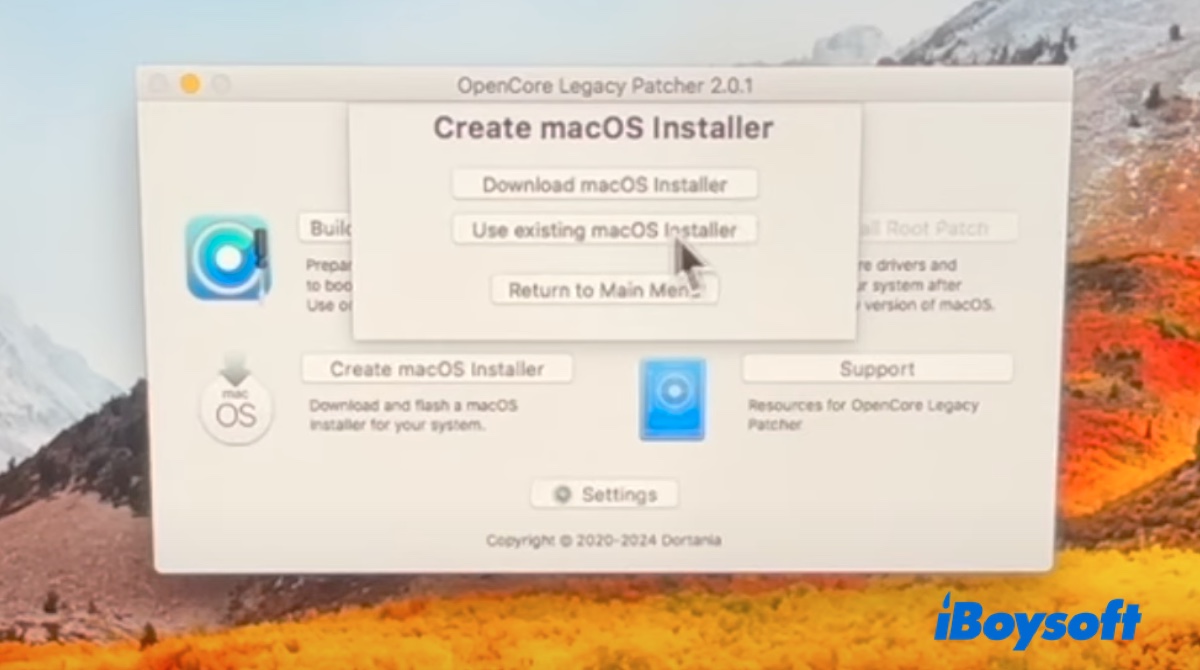
- Elige la versión de macOS que necesitas y haz clic en Descargar.
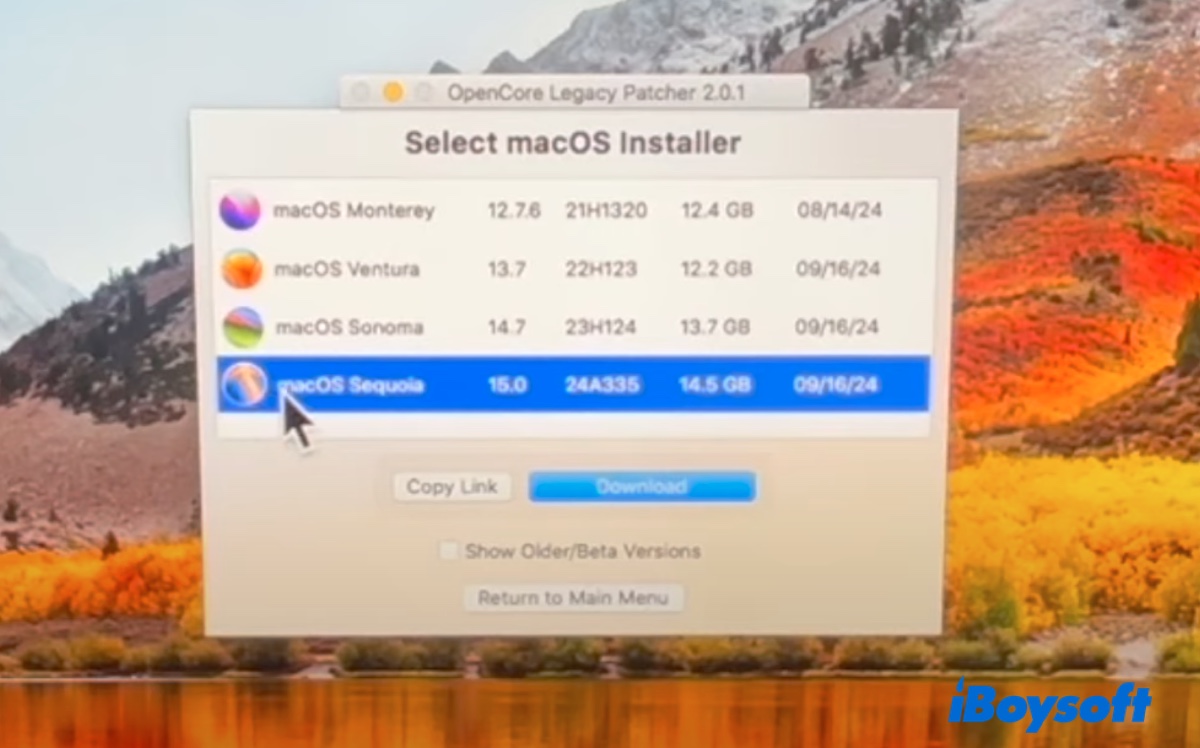
- Una vez descargado, se verificará para prevenir problemas.
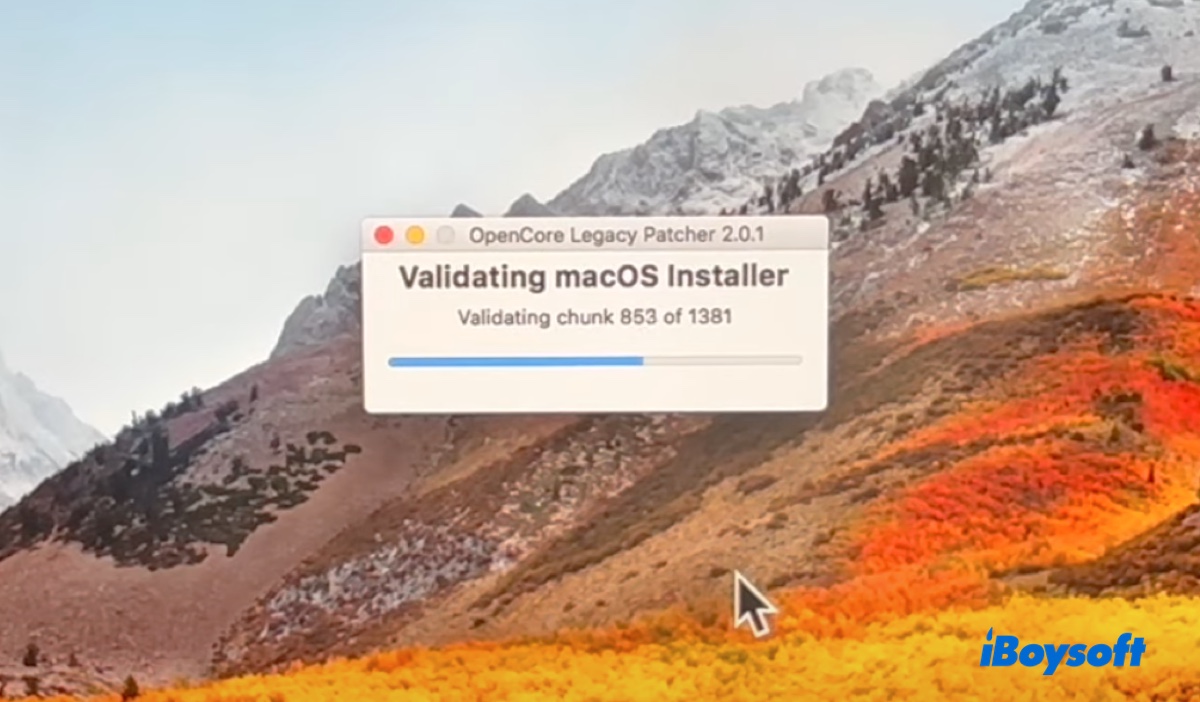
- Conecta el disco duro externo USB a tu Mac.
- Cuando te pida confirmar si deseas crear un instalador de arranque, haz clic en Sí.
- Haz clic en Instalar macOS xxxx.
- Selecciona tu disco duro USB externo.
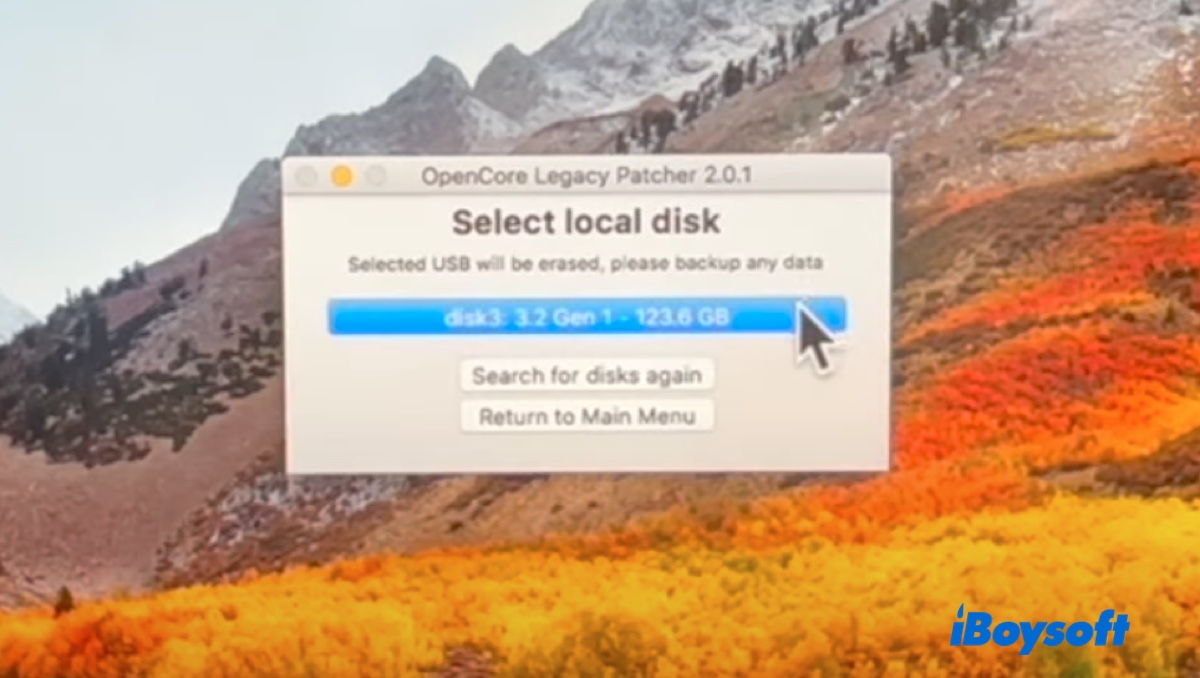
- Confirma borrar el disco.
- Una vez creado el instalador, recibirás una ventana emergente. Haz clic en Sí para continuar e instalar OpenCore en el disco.
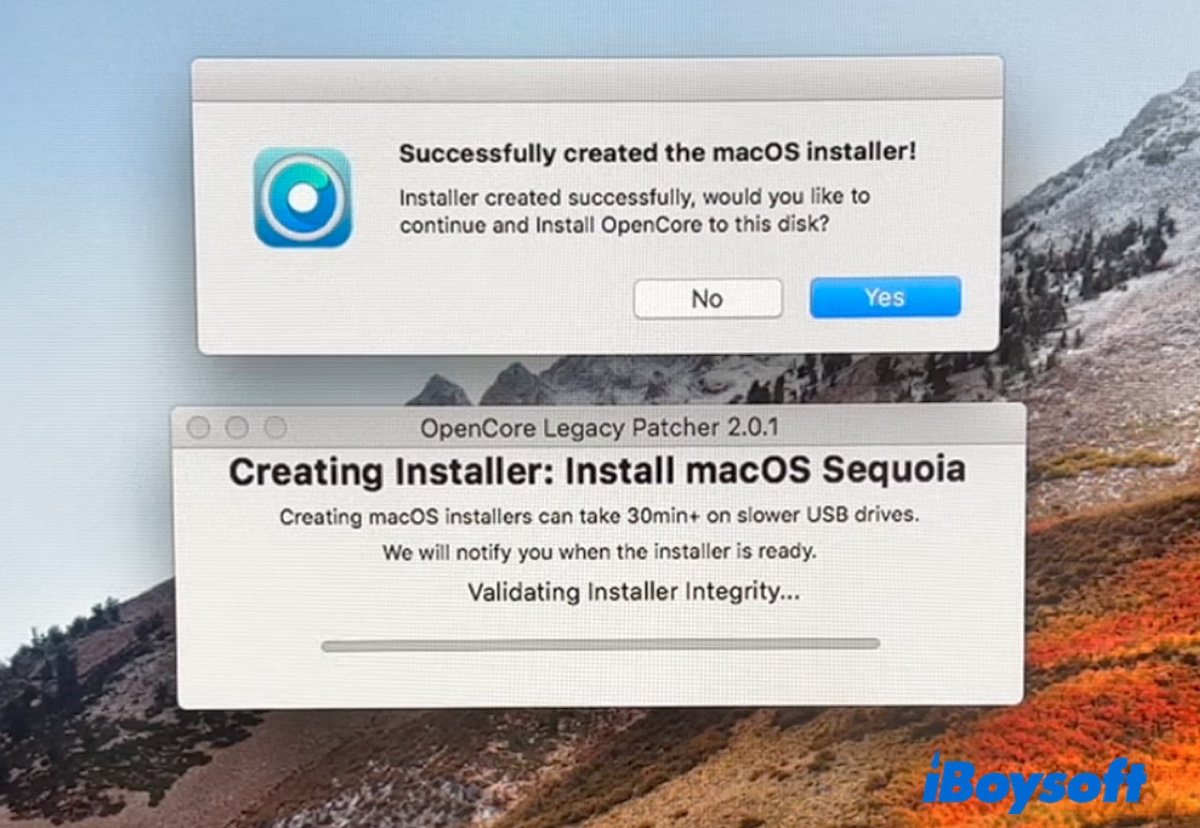
- Haz clic en Instalar en el disco.
- Selecciona nuevamente tu disco USB.
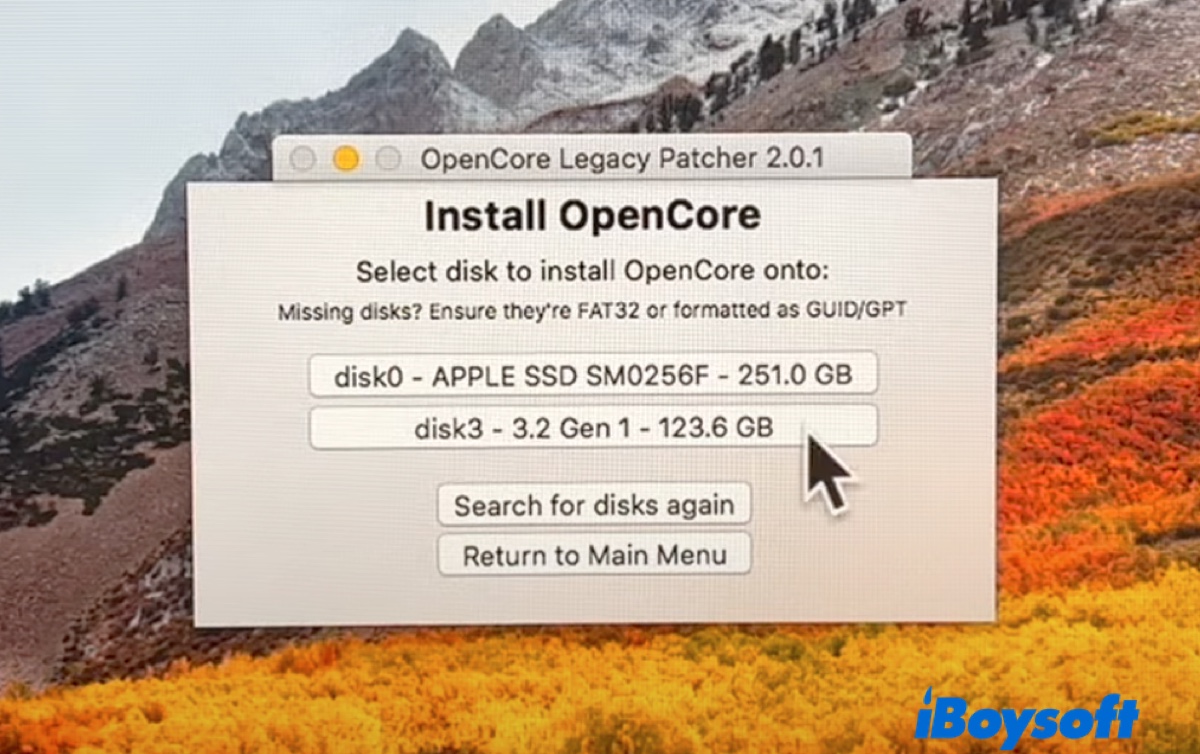
- Elige la partición de arranque EFI.
- Haz clic en Reiniciar > Reiniciar.
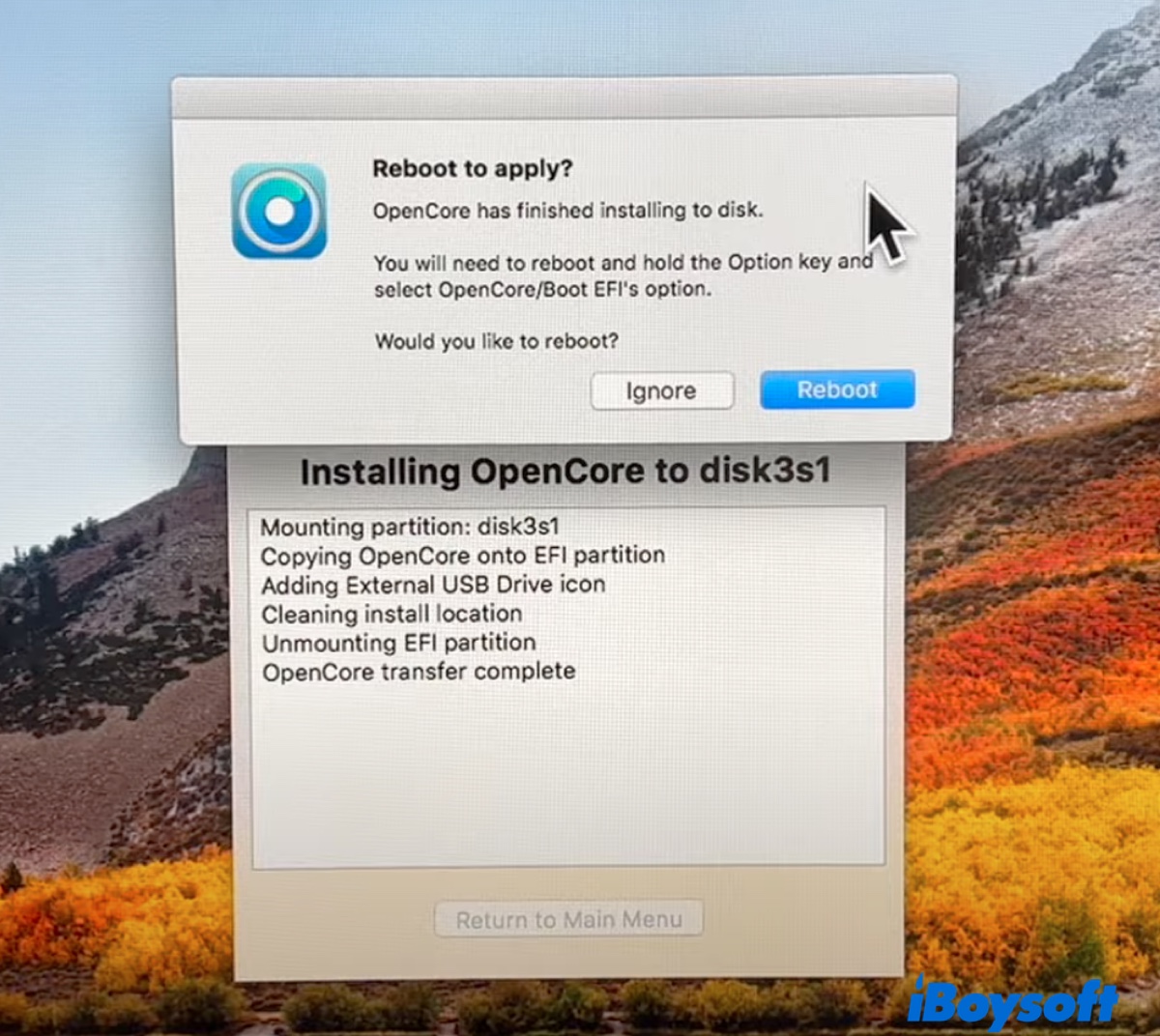
- Mantén presionada la tecla Opción inmediatamente después de que la pantalla se vuelva negra para ingresar al menú de arranque.
- Selecciona la partición de arranque EFI y haz clic en la flecha hacia arriba.
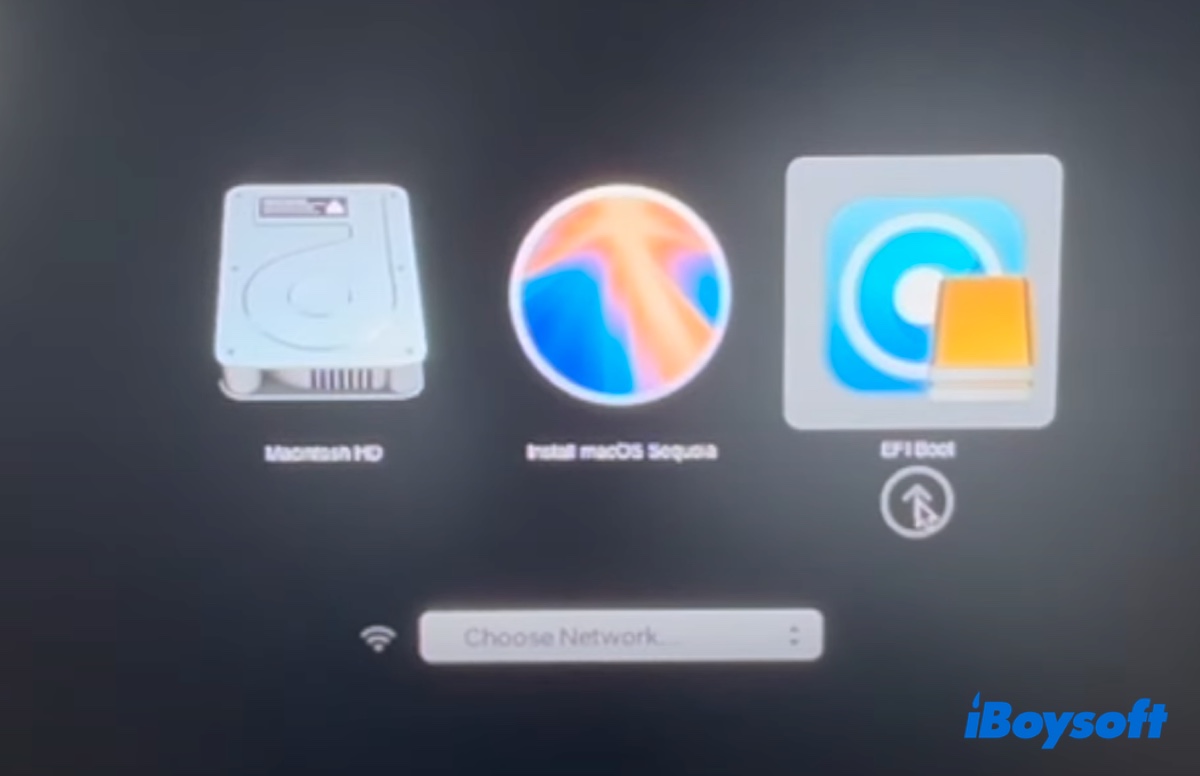
- Selecciona "Instalar macOS (versión con la que creaste el instalador)" y presiona la flecha hacia arriba.
Paso 3: Instala macOS en tu Mac antiguo
Después de un tiempo, tu Mac se iniciará en Modo de Recuperación. Aquí podrás instalar el nuevo sistema operativo en tu Mac antiguo.
- Elija Utilidad de Disco> Continuar.
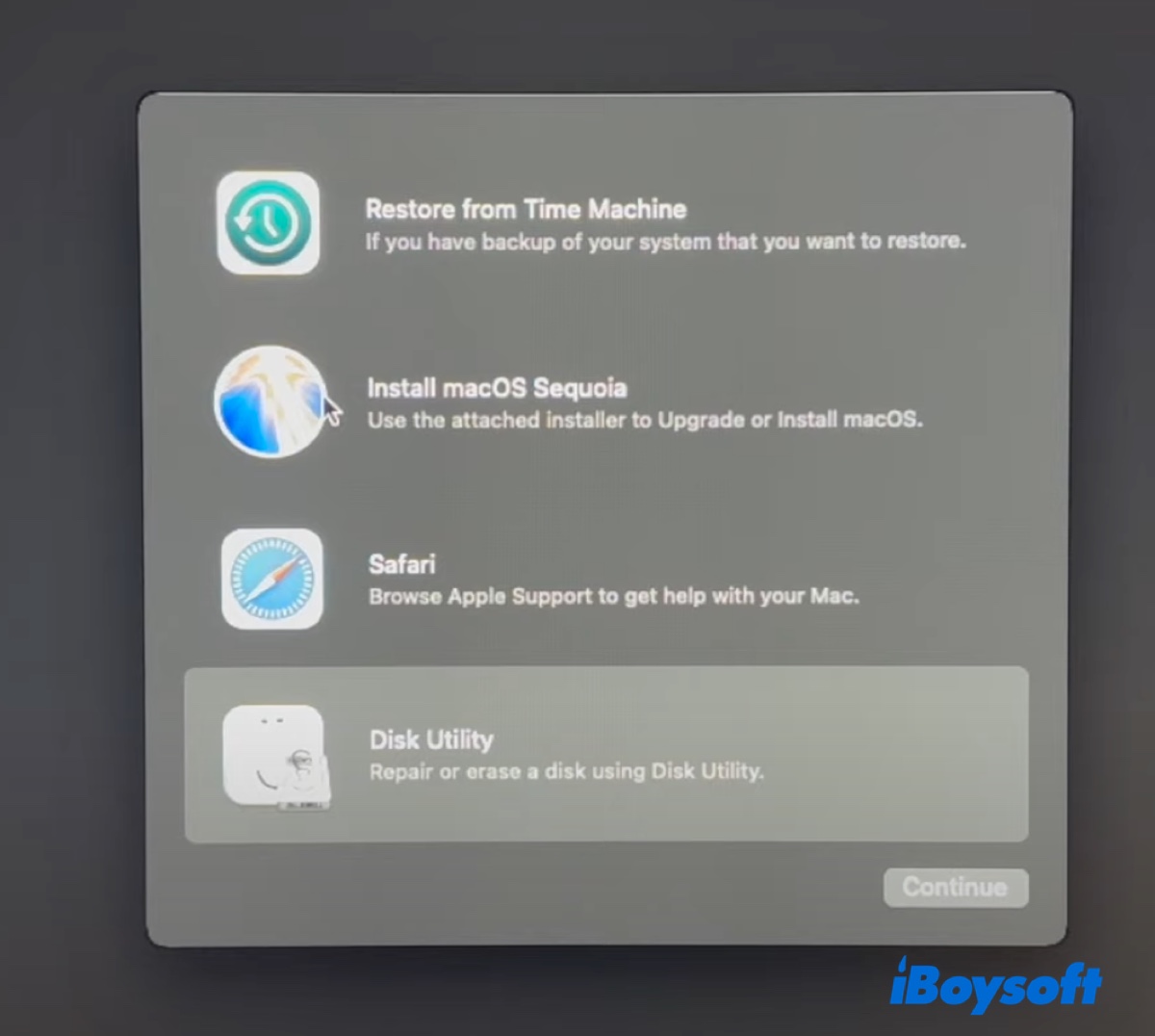
- Haga clic en Ver> Mostrar todos los dispositivos.
- Seleccione el disco físico de nivel superior con un nombre similar a APPLE SSD.
- Haga clic en Borrar.
- Nombrar el disco duro interno.
- En el campo de Formato, elija APFS para macOS High Sierra y posterior, y Mac OS Extended (con registro) para macOS Sierra y anteriores.
- Haga clic en Borrar.
- Salga de Utilidad de Disco y regrese a la ventana de Utilidades de macOS.
- Haga clic en "Instalar macOS xx" y haga clic en Continuar.
- Acepte los términos y condiciones.
- Seleccione su disco duro interno como el lugar donde desea instalar macOS.
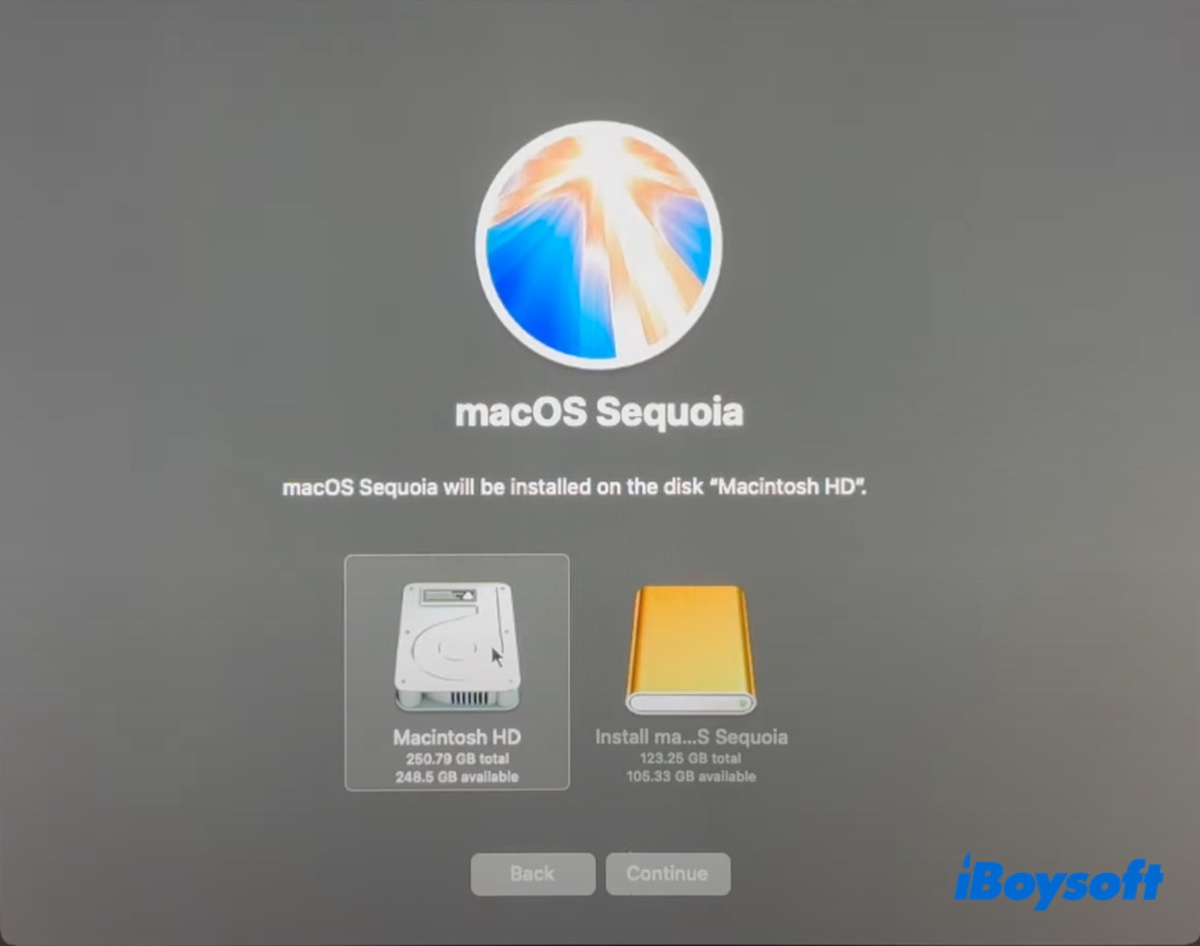
- Siga las instrucciones en pantalla para actualizar la computadora Mac antigua.
Paso 4: Instale OCLP en su disco duro interno
Una vez que la instalación esté completa, se le llevará al escritorio y un mensaje le preguntará si desea iniciar OpenCore Legacy Patcher e instalar en el disco. Haga clic en Aceptar, seguido de "Instalar en disco". Luego elija su disco duro interno, por ejemplo, disco0 - APPLESSD SM0256F - 251.0GB, y seleccione la partición de arranque EFI.
Cuando reciba la notificación de que OpenCore ha terminado de instalar en su disco duro interno, expulse la unidad USB, luego haga clic en Reboot> Reiniciar y mantenga presionada inmediatamente la tecla Option para acceder a la ventana de selección del disco de arranque.
Elija EFI Boot y haga clic en la flecha hacia arriba. Luego encontrará el disco duro interno (Macintosh HD) seleccionado. Presione Enter para arrancar desde su disco duro.
Hasta este paso, ha actualizado con éxito su antiguo Mac con un macOS más nuevo. Siga leyendo dos pasos más para asegurarse de que todo funcione correctamente.
Paso 5: Deshabilitar las actualizaciones automáticas de software
Deshabilitar las actualizaciones automáticas de software es necesario porque no desea instalar nuevas actualizaciones que puedan tener problemas con su antiguo Mac. Siempre verifique si OCLP admite la nueva actualización antes de actualizar.
Para desactivar las actualizaciones automáticas, abra Configuración del Sistema> General> Actualización de Software. Luego haga clic en el botón de información y desactive "Descargar nuevas actualizaciones cuando estén disponibles" y "Instalar actualizaciones de macOS".
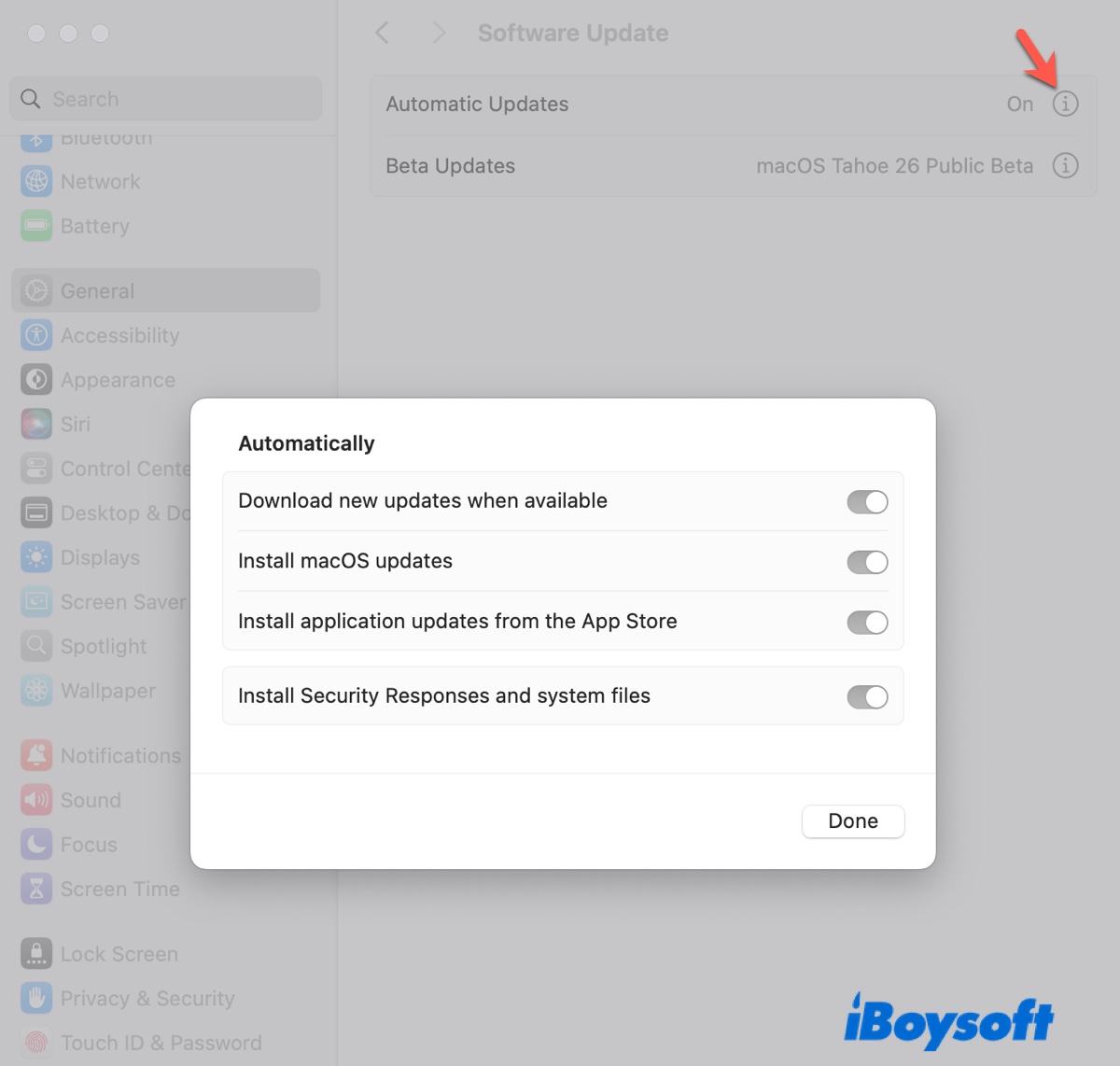
Paso 6: Verificar parches de raíz
El paso final es asegurarse de que todos los parches estén instalados correctamente. Inicie OpenCore Legacy Patcher y haga clic en Parche de raíz post-instalación. Después de verificar, le informará si todos los parches aplicables están instalados. Si no es así, haga clic en "Iniciar parche de raíz" para obtenerlos. Si es así, cierre la aplicación.
Ahora puede ejecutar el nuevo macOS en su computadora Mac antigua.
¡Comparta los pasos sobre cómo actualizar una MacBook más antigua con otros!
Preguntas frecuentes sobre cómo actualizar una Mac antigua
- Q¿Puede ser un MacBook demasiado antiguo para actualizar?
-
A
Sí, un MacBook puede ser demasiado antiguo para actualizar. Apple suele proporcionar actualizaciones de macOS durante aproximadamente 7 años después del lanzamiento de un modelo. Después de este período, los MacBooks más antiguos no recibirán nuevas versiones. A menos que uses una herramienta como OpenCore Legacy Patcher, no podrás actualizar el Mac antiguo.
- Q¿Puedo actualizar mi Mac de 10 años?
-
A
Actualizar un Mac de 10 años puede ser complicado. Para actualizaciones de software, puedes verificar Actualización de software para ver si existe alguna actualización disponible. Si no, sigue los pasos de esta guía para actualizar tu viejo MacBook.
- Q¿Cómo actualizar un Mac antiguo que no se actualiza?
-
A
Si tu Mac antiguo no se actualiza porque tiene instalada la última versión compatible, utiliza OpenCore Legacy Patcher para instalar una nueva versión de macOS.
Si tu Mac antiguo no se actualiza debido a un error que impide que tu Mac instale una versión compatible, descárgala manualmente y luego ejecuta el instalador.
